TWRP վերականգնում. Ինչպես տեղադրել, թե ինչպես կատարել կրկնօրինակում պատճենները Android- ում, վերականգնել համակարգը, տեղադրել որոնվածը, կարկատները եւ միջուկները
Նրանք, ովքեր օգտագործում են պլանշետ կամ սմարթֆոն, որոնք հիմնված են Android- ի վրա հիմնված պլանշետի կամ սմարթֆոնի վրա, հաճախ ցանկանում են ավելի շատ գործառույթներ ստանալ, քան մատակարարվում է գնելիս: Դա անելու համար հարկավոր է արմատային իրավունքներ ձեռք բերել (մուտք գործելու իրավասություն), տեղադրել պատվերով որոնված, տեղադրել մեկ այլ bootable անիմացիա եւ շատ այլ:
Երբ օգտագործողը ուսումնասիրում է իր սարքը փոխելու մասին տեղեկատվությունը, հաճախ բախվում է փոփոխված վերականգնման մասին, որը սովորաբար կոչվում է որպես ժամացույցիմոդի վերականգնում կամ TWRP վերականգնում: Երեխայի ընդհանուր հայեցակարգը եւ կարող եք գտնել այլ հոդվածներում, եւ այստեղ մենք կծանոթանանք փոփոխված գործարանի մյուս ընտրացանկի մյուս հայտնի տիպին, մասնավորապես, TROPWIN- ի հետ միասին:
Նախքան TWRP- ի վերականգնման գործառույթները ավելի մանրամասնորեն շոշափենք, հարկ է նշել, որ ClockworkMod- ի համեմատ կան մի շարք առանձնահատկություններ, որոնց շնորհիվ շատ օգտվողներ նախընտրում են օգտագործել TWRP.
- ModPecore- ի գործառույթները վերահսկելու համար կապը լիարժեք օգտագործելու ունակություն.
- մի շարք տարբերակների ավելի ճկուն սահմանում.
- Աջակցություն միանգամից մի քանի փոստային ֆայլեր տեղադրելու համար.
- ընտրելու մանրամասն ընտրացանկ, որն անհրաժեշտ է պահուստների մեջ պահելու համար.
- Galaxy Note պլանշետի վրա S-գրիչ օգտագործելու ունակություն;
- Էկրանի կողպեքի եւ քնի ռեժիմ, օգտագործելով էներգիայի կոճակը:
Օգտագործողի ուղեցույցը, երբ աշխատում է ModPecaver TWRP վերականգնման հետ
1. Ընդհանուր տեղեկություններ TWRP- ի մասին
2. TWRP վերականգնում տեղադրում
3. Ինչպես հասնել TWRP վերականգնման ընտրացանկին
4. Հիմնական գործառույթների մանրամասն քննարկումը TWRP վերականգնման ընտրացանկում
5. ՀՐԱԺԱՐՈՂ, համակարգի ֆայլերի փոխարինում, թարմացումների տեղադրում, լուծում է Android սարքեր `օգտագործելով TWRP
Ինչ է TWRP- ի վերականգնումը
Մենք կծանոթանանք, թե որն է TRPP- ի վերականգնումը:Ստանդարտ գործարանի ընտրացանկի համեմատ, TWRP- ի վերականգնումը շատ ավելին ունի օգտագործողին հասանելի մեծ թվով հատկություններ: Օգտագործելով այն, կարող եք պահպանել ամբողջական համակարգը, տեղադրել ոչ ստանդարտ ծրագրակազմ, այլ որոնված, փոխարինել OS միջուկը, վերականգնել համակարգը կրկնօրինակումից: TWRP- ը ձայնագրվում է հեռախոսի կամ պլանշետի ներքին հիշողության հատուկ բաժանման մեջ, փոխարինելով գործարանի վերականգնումը:
Հաճախ, մի շարք, առաջին հայացքից, անհույս իրավիճակները, TWRP- ի վերականգնումը կարող է փրկարար գալ: Չնայած այն հանգամանքին, որ հեռախոսը կարող է դադարեցնել բեռնումը, հազվադեպ չօգտագործելով TWRP- ի, ապա կարող եք ամբողջությամբ վերականգնել սարքի կատարումը կրկնօրինակումից, խնայելով բոլոր տեղադրումները, ծրագրերը եւ դրանց պարամետրերը:
Եկեք կտանք TWRP վերականգնման հիմնական առանձնահատկությունների համառոտ ցուցակը.
- Այլընտրանքային (սովորույթ) որոնվածի կամ միջուկի տեղադրում.
- Համակարգի թարմացումների, շտկումների տեղադրում, հարմարանքների գործառույթին ճշգրտումներ կատարել.
- համակարգի կամ դրա անհատական \u200b\u200bմասերի ամբողջական կրկնօրինակում ստեղծելը (կիրառման տվյալներ, համակարգի միջնորմ, քեշ, կարգավորումներ);
- USB լարը համակարգչին `որպես շարժական սկավառակ;
- վերականգնել համակարգի նախորդ վիճակը վաղ պահպանված կրկնօրինակումից (կրկնօրինակում);
- Խմբագրել հատվածները հիշողության քարտի վրա (ստեղծում, ձեւաչափում, ջնջում);
- Գործարանի պարամետրերը վերականգնելու ունակություն (սրբել - Տվյալների / գործարանի վերակայումը): Տվյալների միայն մի մասը կարող է ջնջվել լիարժեք վերափոխման փոխարեն `բուն վիճակի վրա. Մարտկոցի վիճակագրության հեռացում (սրբել քեշ), Dalvik-Kesha ջնջում (սրբել dalvik-cache);
- Օգտագործեք որպես տերմինալ `հրամաններ կատարելու համար.
- պլանշետում կամ հեռախոսում համակարգային ֆայլերի հետ աշխատելու ունակություն:
Տեղադրում TWRP վերականգնում:
TWRP- ի վերականգնումը սարքերի մեծ մասի տեղադրման համար անհրաժեշտ չէ մեծ ջանքեր: Եթե \u200b\u200bGOONE GOODAY- ը տեղադրեք Google Play- ից, ապա իր ընտրացանկում կարող եք օգտագործել «Տեղադրել OpenRecovery Script»:Android- ի շատ հարմարանքներ, օրինակ, Nexus սմարթֆոններ եւ պլանշետներ, ունեն հատուկ մշակված ծրագրեր, ինչպիսիք են Google Nexus 7 գործիքակազմը, որտեղ կա փոփոխված վերականգնում տեղադրելու գործառույթ: Բացի այդ, օգտագործելով ADB ծրագիրը, կարող եք նաեւ տեղադրել TWRP վերականգնում:
Ինչպես հասնել TWRP վերականգնմանը
Վերականգնման ձեւափոխված ընտրացանկը մուտքագրելու համար կարող եք օգտագործել մի քանի եղանակներով.1. Կոճակների հատուկ համադրման միջոցով, երբ գործիքը միացված է: Համադրությունը կարող է բազմազան լինել Android- ում սարքերի տարբեր մոդելների համար: Օրինակ, մի շարք սարքերի վրա կարող եք վերականգնել `փակելով հնչյունների ծավալի եւ միաժամանակ կոճակի ներառումը:
2. Օգտվելով մասնագիտացված ծրագրից որպես Gomanager եւ Titanium կրկնօրինակում, ինչը թույլ է տալիս ընտրել ձեր ընտրացանկում վերականգնման ռեժիմը վերականգնելու ռեժիմը, «Վերագործարկումը վերականգնում»:
3. Եթե ԱՀ-ն տեղադրեց համապատասխան վարորդներին հարմարանք եւ կազմաձեւեց կապը, օգտագործելով ADB ծրագիրը (TNA ADB shell), մետաղալարերը համակարգչից միացնելով USB սարքը, կարող եք հրամանը գործարկել,
ԱԶԲ վերագործարկման վերականգնումը:
Հիմնական գործառույթներ եւ ընտրացանկեր TWRP վերականգնում
Հեռախոսը կամ պլանշետը TWRP վերականգնում ներբեռնելու միջոցով առաջին հերթին ընկնում եք հիմնական ընտրացանկին:
Այս հրահանգը համարում է TWRP վերականգնման 2.3.2 տարբերակի գործառույթներն ու հնարավորությունները, ինչը հոդվածը գրելու պահին առավել արդիական է: TWRP- ի այլ տարբերակները կարող են ունենալ մի փոքր այլ ինտերֆեյս, բայց հիմնական ֆունկցիոնալությունը կմնա նույնը, ինչ մեր համարվող տարբերակով:
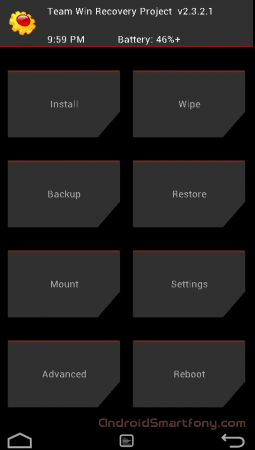
TWRP- ի վերականգնման տեսքը կարող է նաեւ լինել մի փոքր այլ, կախված հատուկ սարքից եւ ընտրված ձեւավորման թեմայից:
Քանի որ TWRP- ի վերականգնումը աջակցում է զգայական վերահսկողությանը, ապա ընտրեք ցանկալի ընտրացանկի իրերը եւ նավարկեք այն բավականին պարզ `բավարար, ինչպես նաեւ գործիքի սովորական օգտագործմամբ:
Եթե \u200b\u200bցանկանում եք վերադառնալ նախորդ ընտրացանկին, ապա յուրաքանչյուր ենթատեսակում տեղակայված է վերադարձի կոճակի ցուցադրման ներքեւի (հեռախոսի) կամ վերին աջ (պլանշետ): Վերեւում նաեւ ցույց է տալիս մարտկոցի լիցքի տոկոսը եւ ընթացիկ ժամանակը:
Հիմնական ընտրացանկի իրերի գործառույթները.
1. Տեղադրեք
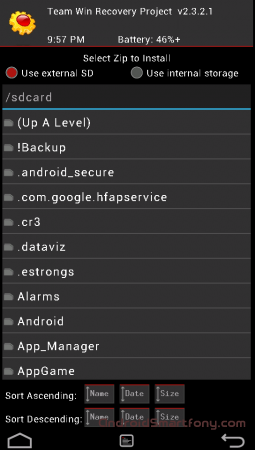
Օգտագործվում է որոնվածը, կարկատները եւ փոփոխությունները տեղադրելու համար:
Սա առավելագույն կիրառական TWRP վերականգնման գործառույթներից մեկն է:
Օգտագործելով այս տարբերակը, կարող եք տեղադրել հարմարեցված (ոչ պաշտոնական), պաշտոնական որոնվածը համակարգի բաժնում, փոխարինել միջուկները, փոխել բուտը, թեմաները եւ այլն: Թարմացումները տեղադրվում են ֆայլերից, որոնք գտնվում են սարքի հիշողության քարտի ցանկացած վայրում, փոստայինացված ձեւաչափով:
Ընտրելով ցանկալի ֆայլը, ընտրացանկը բացվում է, որում կարող եք ավելացնել հաջորդ թարմացումը: Այսպիսով, դուք կարող եք հերթ ունենալ, որի վրա կանցկացվի կարկատակների տեղադրում (ավելացրեք ավելի շատ zips): Անհրաժեշտ ֆայլերը ընտրվելուց հետո անհրաժեշտ է սկսել որոնվածը, ձգվելով ձախ կողմում աջ սլայդ, որը գտնվում է ցուցադրման ներքեւում:
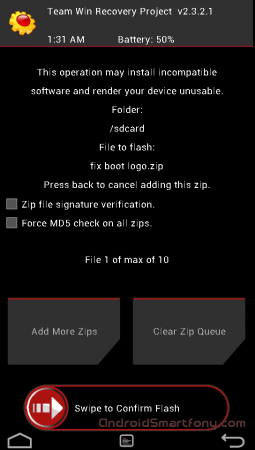
Zip ստորագրության ստուգումների հնարավորությունը կարող է ակտիվացնել ZIP ֆայլի թվային ստորագրության ստուգումը:
Օգտագործելով Force MD5 Ստուգեք բոլոր zips- ը, ստուգելով տեղադրված թարմացումները `համապատասխանեցնելով MD5 Sums- ին:
2. Սրբել: Menu անկի մաքրման եւ ջնջման տվյալները
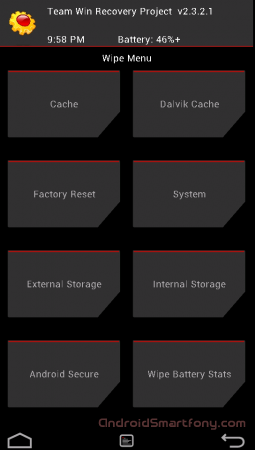
Այս բաժնում դուք ունեք հեռախոսի հիշողությունը մաքրելու հնարավորություն, ինչպես լիովին վերադառնում է գործարանի պարամետրերը (գործարանի վերաբեռնումը) եւ ընտրում է միայն դրա հատուկ մասի մաքրումը, որպես համակարգի բաժնի համակարգը կամ քեշը (քեշը Dalvilk): Գործարանի վերափոխումը կիրառելուց հետո սարքը կվերադառնա այն պետությանը, որտեղ այն եկել է գործարանից:
Բացի այդ, հնարավոր է մաքրել ներքին հիշողությունը (ներքին պահեստը) կամ արտաքին SD քարտը (արտաքին պահեստ) մաքրել այն թղթապանակը, որտեղ տեղադրված է արտաքին լրատվամիջոցներում (Android_Secure) տեղադրված Android_Secure- ը (Android_Secure) պահվում կամ վերականգնում է մարտկոցի վիճակագրության հաշվիչը (սրբել մարտկոցը Վիճակագրություն):
Նմանատիպ գործառույթների նման, դուք կարող եք հաստատել ձեր ընտրությունը `օգտագործելով սլայդը, որը կհայտնվի էկրանի ներքեւում: Կարող եք չեղարկել առաջադրանքի կատարումը `« Back »կոճակի վրա սեղմելով:
3. Կրկնօրինակեք: Տվյալների ամրագրման բաժին կամ համակարգ
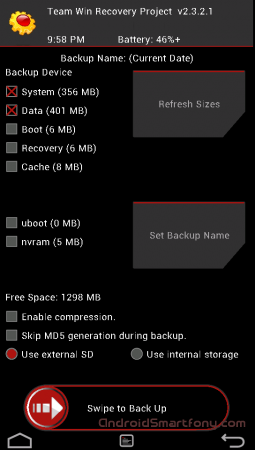
Սա փոփոխված Recomerry- ի ամենակարեւոր կետերից մեկն է: Այստեղ դուք կարող եք կատարել հեռախոսի կամ պլանշետի ամբողջ համակարգի կրկնօրինակը, ներառյալ դիմումները եւ սարքի տեղադրման տվյալները `Nandroid կրկնօրինակում:
Այս բաժնում կարող եք:
- Ընտրեք հիշողության մասերը, որոնք ցանկանում եք վերապահել. Տվյալներ, համակարգ, վերականգնում, կոշիկ, uBoot, Cache, Nvram;
- նայեք առկա տարածությանը հիշողության մեջ (ազատ տարածություն);
- անջատեք պահուստային ֆայլերում ստուգման ստեղծումը (հետ պահուստի ընթացքում Skip MD5 սերունդ);
- Ակտիվացրեք պահուստային ֆայլերի սեղմումը (հնարավորություն տալ սեղմում).
- Ընտրեք պահուստային տվյալների ներքին սարքի հիշողությունը պահպանելու համար (օգտագործեք ներքին պահեստ);
- Ընտրեք արտաքին հիշողության քարտ `պահեստային ֆայլերը պահելու համար (օգտագործեք արտաքին SD);
- թարմացնել անվճար հիշողության տեղեկատվությունը բաժիններում (թարմացնել չափերը);
- Անունը պահեք կրկնօրինակում (տեղադրեք պահուստային անվանումը):
Նաեւ, ինչպես նախկինում, կարող եք ակտիվացնել ձեր ընտրած գործառույթների գործարկումը `օգտագործելով սահնակ, որից հետո ցուցադրվելու է գործողության առաջընթացը:
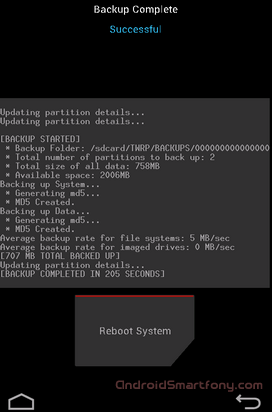
Երբ գործընթացն ավարտվի, կարող եք վերագործարկել հարմարանքը, օգտագործելով Reboot համակարգի տարբերակը կամ վերադառնալ TWRP հիմնական ընտրացանկ, օգտագործելով ժամանումը:
4. Վերականգնել: Նախկինում ստեղծված պահուստից մասերի կամ ամբողջովին համակարգի վերականգնման ընտրացանկը
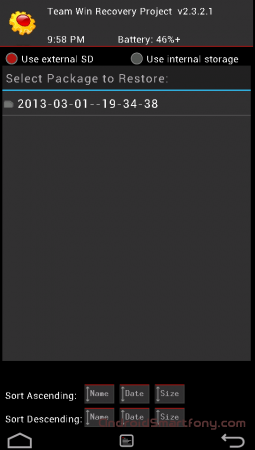
Այս բաժնում ներկայացված են հետեւյալ հատկանիշները::
- սարքի ներքին հիշողության ընտրությունը որպես տեղ, որտեղ կընտրվի կրկնօրինակում որոնում (օգտագործեք ներքին պահեստ);
- Տեղադրեք արտաքին հիշողության քարտ, որպես բաժին, որտեղ վերականգնումը որոնելու է կրկնօրինակում (օգտագործեք արտաքին SD):
Եթե \u200b\u200bկրկնօրինակում ստեղծելիս չեք փոխել կարգավորումները, ապա `լռելյայն, կրկնօրինակում պատճենների անունները կազմված են ստեղծման ժամանակներից: Ֆայլերը կարող են տեսակավորվել հետեւյալ եղանակներով.
- աճել (տեսակավորել աճող) կամ իջնելով (տեսակավորումը), ամսաթվերի ստեղծման համար.
- Բարձրացնել կամ նվազեցնել կրկնօրինակում պատճենների չափը:
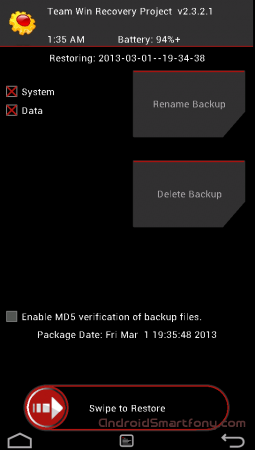
Երբ հայտնաբերվում է ցանկալի կրկնօրինակում, տրամադրվում է գործառույթների հետեւյալ ընտրությունը::
- Նշեք այն հատվածները, որոնք ցանկանում եք վերականգնել (տվյալներ, համակարգ, վերականգնում, բեռնախցիկ, ooot, cache, nvram);
- ջնջել այս կրկնօրինակը (ջնջել կրկնօրինակը).
- Ընտրված պահուստավորման մեկ այլ անուն տվեք (վերանվանման կրկնօրինակում).
- Միացրեք ստուգումները Control MD5 Sums- ում պահուստային ֆայլերում:
Սկսեք իրականացնել ընտրված գործողությունը `հաստատելով ընտրությունը` էկրանի ներքեւի մասում սլայդը օգտագործելով:
5. Լեռ
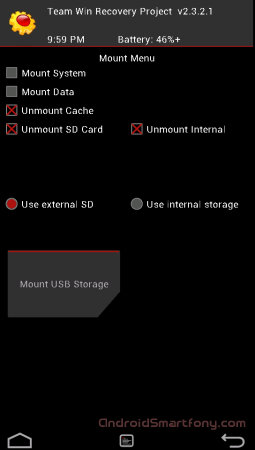
Այստեղ կարող եք տեղադրել եւ անջատել բաժինները եւ դրանց հետ գործառնություններ կատարել: Տեղադրելիս մասնաբաժնում պարունակվող տվյալները մատչելի են դառնում:
Այս բաժինը գործառույթներ ունի::
- մոնտաժ, համակարգի բաժանման տեղադրում (լեռ / ապամոնտաժման համակարգ);
- Լեռ, ապամոնտաժման քեշի հատված (լեռը / ապամոնտաժման պահոցը);
- մոնտաժ, տվյալների ներթափանցման բաժին (լեռ / անազանգման տվյալներ);
- Տեղադրում, ներքին հիշողություն (լեռ / ներքին ներքին);
- Տեղադրում, արտաքին հիշողության քարտի տեղադրում (լեռ / ապամոնտաժում sdcard);
- Սարքը համակարգչին միացնելով որպես սկավառակ (USB Mount Mount): Այստեղ դուք կարող եք SD քարտը միացնել համակարգչին կամ գործիքի ինտեգրված հիշողությանը (օգտագործել ներքին պահեստ):
6. Կարգավորումներ Պարամետրերը փոփոխված վերականգնում
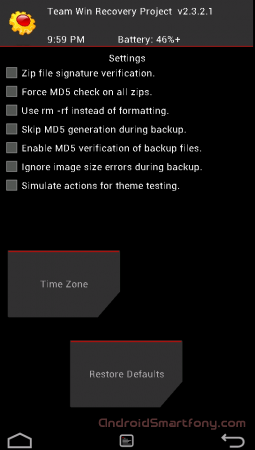
Այստեղ կարգավորում է այն պարամետրերը, որոնք TWRP- ի վերականգնումը գործառույթներն իրականացնելու դեպքում կօգտագործի լռելյայն.
- Միացնել / անջատել տեղադրված ֆայլերի թվային ստորագրությունը (ZIP ֆայլի ստորագրության ստուգում).
- Միացնել / անջատել ստուգման ստուգումները ցանկացած ZIP ձեւաչափի ֆայլերի համար (Force MD5 ստուգում բոլոր zips- ի համար);
- Հիշողության մաքրման ընթացքում ձեւաչափման փոխարեն ջնջեք ֆայլերը (օգտագործեք RM -rf- ը ձեւաչափման փոխարեն).
- չկրկնել ֆայլերի չափերի սխալները, երբ պահվում է կրկնօրինակում պատկերի չափի սխալները.
- Մի ստեղծեք ստուգումներ `կրկնօրինակում ստեղծելու ընթացքում (Skip MD5 սերունդը պահուստի ընթացքում).
- Ընտրեք ձեր ժամային գոտին (Ժամային գոտի);
- Վերադարձեք Diff Recovern վերականգնման լռելյայն պարամետրերին (վերականգնել կանխադրված):
7. Ընդլայնված Լրացուցիչ ընտրանքներ TWRP:
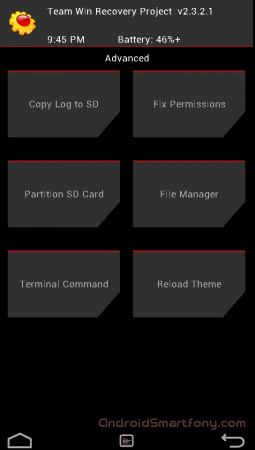
Այստեղ կարող եք:
- Ակտիվացրեք Saving Operation Log ֆայլը հիշողության քարտին (պատճենեք տեղեկամատյանները SD);
- Վերադարձեք համակարգի պանակների եւ ֆայլերի մուտքի իրավունքների սկզբնական վիճակին, որոնք կարող են խախտվել որոշ արմատային արտոնությունների դիմումներով: Երբեմն մուտքի իրավունքների ոտնահարումը կարող է հանգեցնել անհաջողությունների եւ կախվել դեղահատի կամ հեռախոսի (շտկման թույլտվություններ).
- Փոխեք միջնապատերը հիշողության քարտում (ստեղծեք, ջնջեք, ստեղծեք փոխանակման քեշի ֆայլեր): Փոխանակումը սովորաբար կիրառվում է Android սարքերի աշխատանքը արագացնելու համար: Միջնորմ SD քարտ):
Այստեղ դուք կարող եք գործարկել հետեւյալ հրամանները. Պատճենել, CHMOD 755 (Սահմանել մուտքի թույլտվությունները 755, որոնք օգտագործվում են լռելյայն բոլոր համակարգային ֆայլերի համար), CHMOD (տեղադրել այլ իրավունքներ);
- Գործարկեք հրամանը ձեռքով մուտքագրված տերմինալի ռեժիմում (ինչպես նաեւ ԱԶԲ-ի SSHELL ինտերֆեյսը օգտագործող համակարգչի հետ) (տերմինալային հրաման):
8. Վերագործարկեք
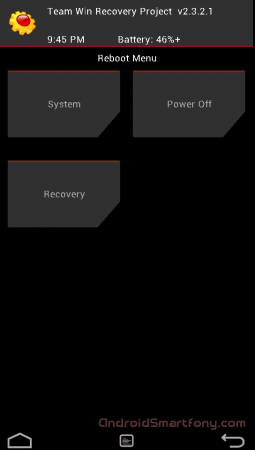
Այս ապրանքի միջոցով կարող եք վերագործարկել սարքը: Առկա ընտրանքներ:
- Վերագործարկեք սարքի ռեժիմին (համակարգը);
- վերագործարկել վերականգնման (վերականգնում);
- Անջատեք պլանշետը կամ հեռախոսը (անջատեք):
Refracting, համակարգի ֆայլերի փոխարինում, թարմացումներ տեղադրում, փոփոխություններ Android սարքեր, օգտագործելով TWRP
Մեկ այլ որոնված կամ կարկատել, ձեզ հարկավոր կլինի այս ֆայլերը ZIP ձեւաչափով `հիշողության քարտին կամ ներքին հիշողության մեջ պատճենելու համար:Հաջորդը, մենք իրականացնում ենք հետեւյալը:
1. Բեռնվում է TWRP վերականգնում.
2. Ընտրեք «Տեղադրեք» գործառույթը.
3. Ընտրեք ներքին (օգտագործեք ներքին պահեստավորում) կամ արտաքին հիշողություն (օգտագործեք արտաքին SD), կախված այն բանից, թե որտեղ ենք պատճենել ձեզ անհրաժեշտ ֆայլերը:
4. Գտեք եւ ընտրեք այն ֆայլը, որը ցանկանում եք տեղադրել:
5. Եթե ունեք MD5 ֆայլ ZIP- ով, կարող եք ակտիվացնել գումարի ստուգումը (Force MD5 ստուգեք բոլոր zips- ը), հակառակ դեպքում մենք դա չենք անում.
6. Գործարկել տեղադրումը `ձախ կողմում սահնակը ձգելով:
Կարող եք միանգամից ընտրել 10 փոստային ֆայլեր, որոնք հետեւողականորեն տեղադրվելու են: Գործընթացի ավարտին տեղադրումը կատարվում է:
Երբ գործընթացն ավարտվի, խորհուրդ է տրվում մաքրել քեշը եւ Dalvik քեշը:
 Ծառայություն «Զանգերի արգելում» MegaFon- ից
Ծառայություն «Զանգերի արգելում» MegaFon- ից Tele Apply Service2: անվճար հեռախոս
Tele Apply Service2: անվճար հեռախոս Ինչպես միացնել Bluetooth ականջակալները համակարգչին:
Ինչպես միացնել Bluetooth ականջակալները համակարգչին: